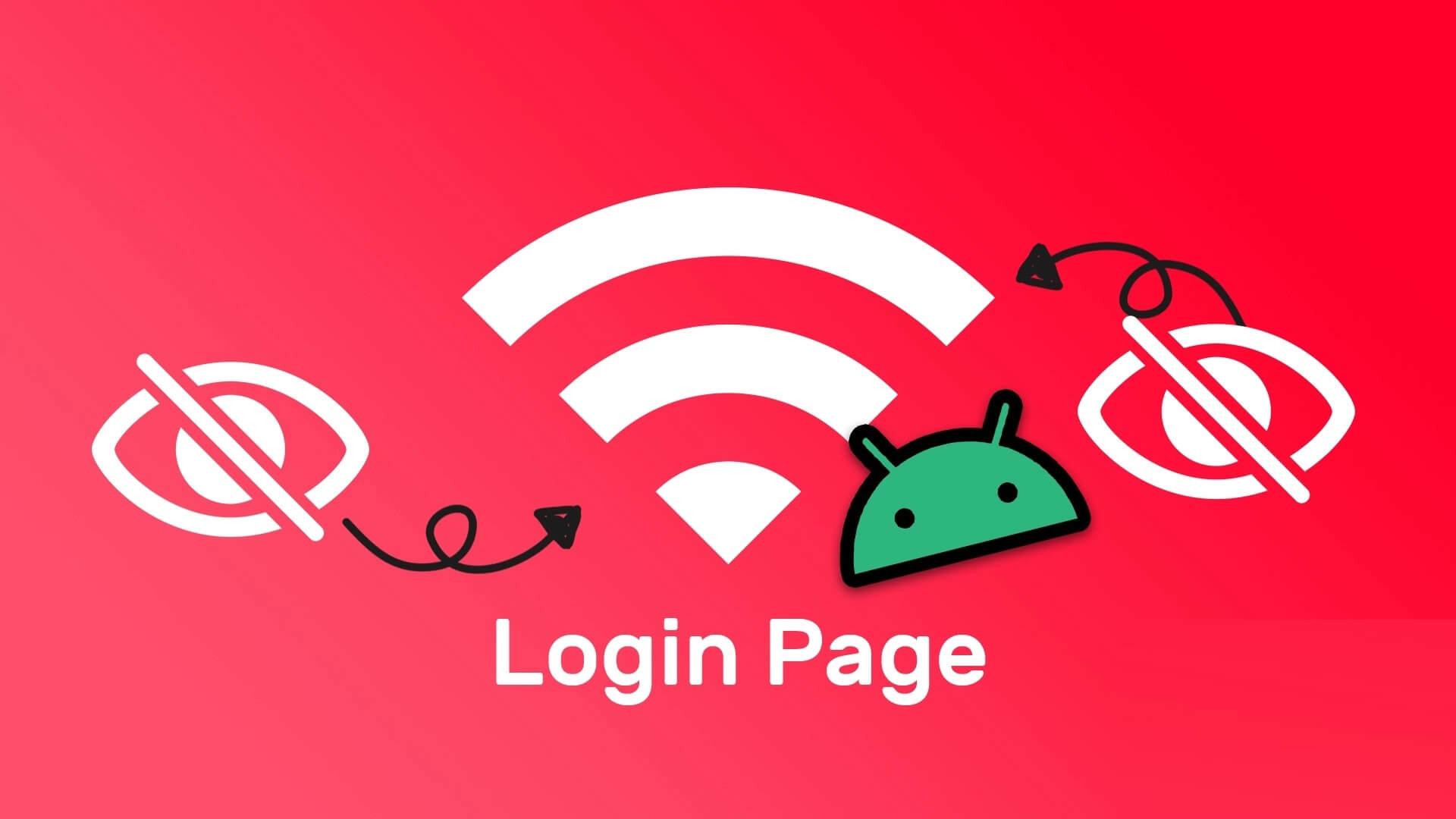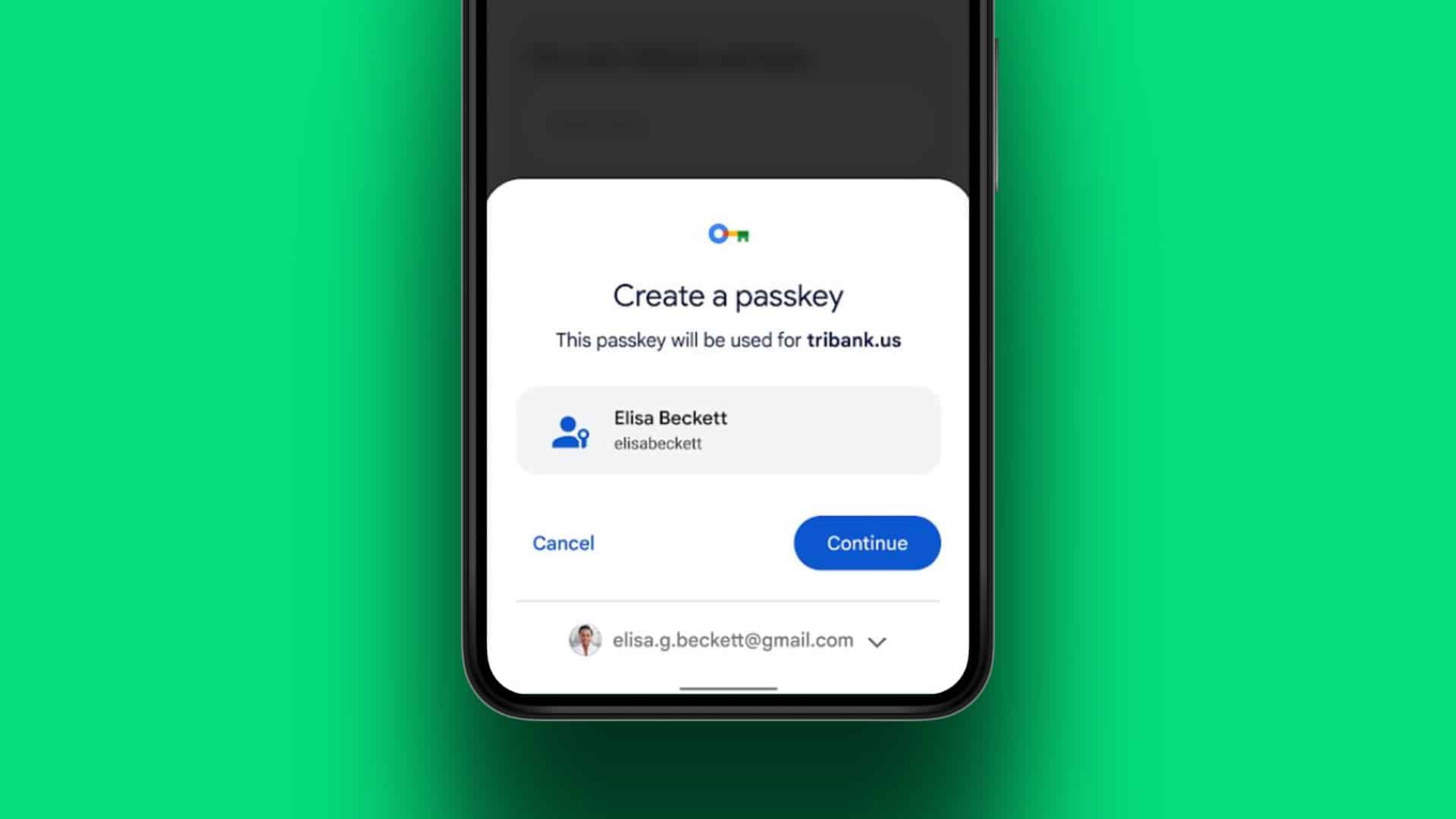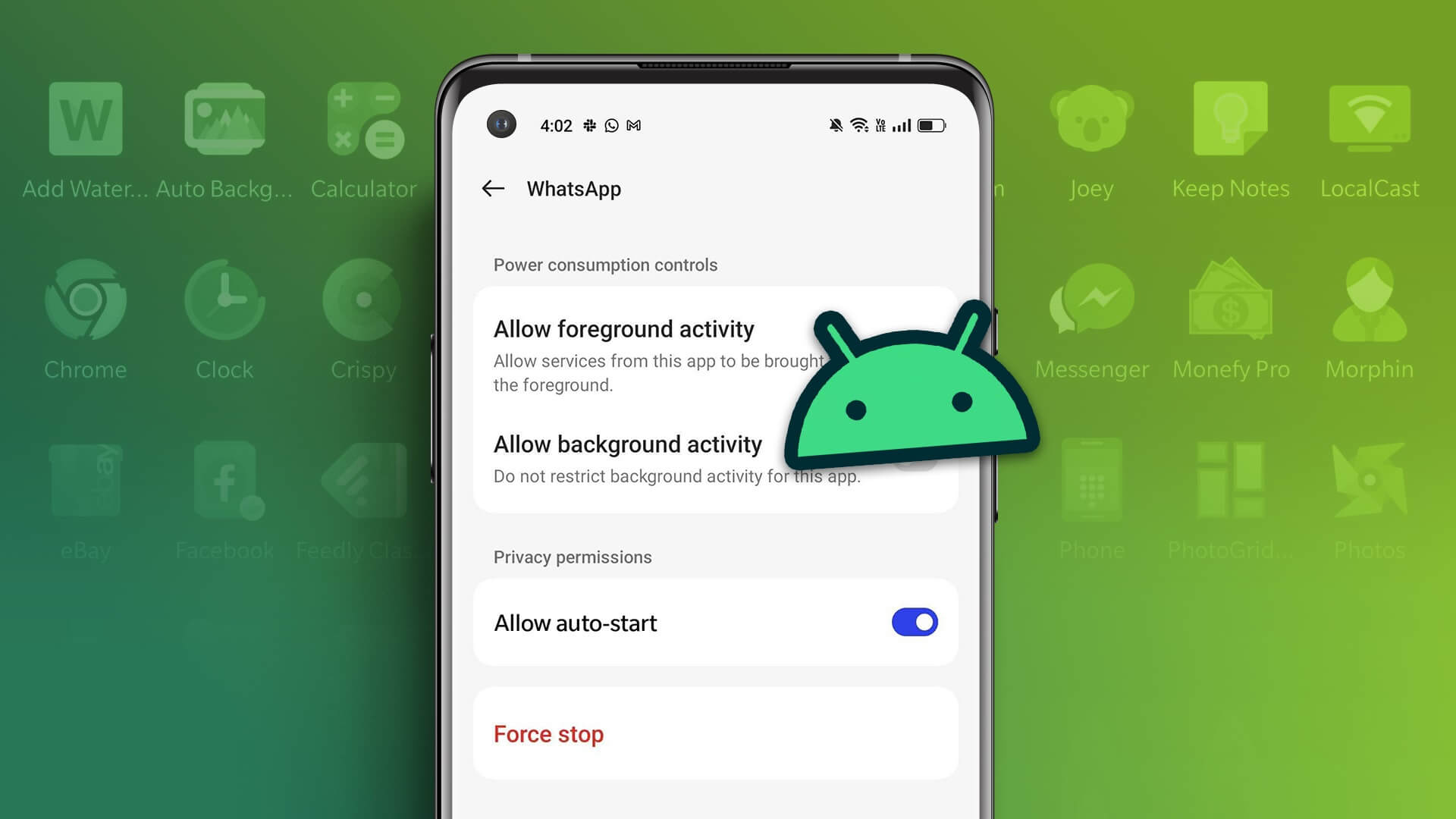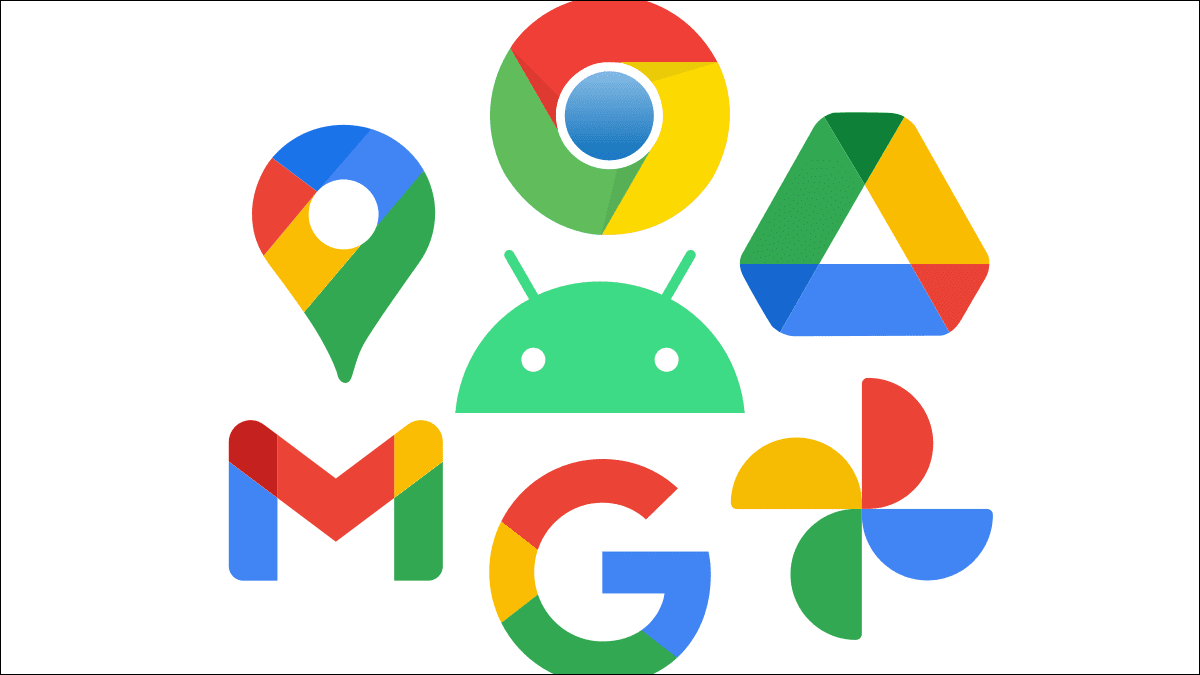Зависание Android-смартфонов на загрузочном экране — нетипичное явление. Обычно это происходит, когда Новое приложение для обновления Или установка приложения из неизвестного источника. Хотя ваши возможности устранения неполадок могут показаться крайне ограниченными, обойти загрузочный экран всё же возможно. В этом руководстве мы покажем вам 6 лучших способов решения проблемы с Android-смартфоном, зависшим при запуске.

Если вы столкнулись с подобной проблемой, попробуйте воспользоваться приведенными ниже методами, чтобы исправить зависание телефона Android при загрузке. Итак, начнём.
1. Принудительный перезапуск
Принудительная перезагрузка — первое, что следует сделать, если ваше Android-устройство зависло на загрузочном экране. Для этого необходимо нажать определённые комбинации клавиш на телефоне.
Чтобы выполнить принудительную перезагрузку, нажмите и удерживайте кнопку питания на телефоне в течение 30 секунд, а затем отпустите её, когда устройство выключится. Оставьте на минуту или две. Затем включите телефон снова и проверьте, работает ли он нормально.
2. Вытащите аккумулятор.
Если кнопка питания вашего телефона не реагирует, а аккумулятор съёмный, попробуйте вынуть его, чтобы выключить телефон. Подождите 10 секунд после извлечения аккумулятора. Затем вставьте аккумулятор и включите устройство.
3. Зарядите свое устройство.
Если ваш телефон не загружается дальше экрана загрузки, это также может быть связано с низким зарядом аккумулятора. Поэтому попробуйте подключить телефон к розетке и выполнить принудительную перезагрузку, как описано выше, чтобы проверить, решит ли это проблему.
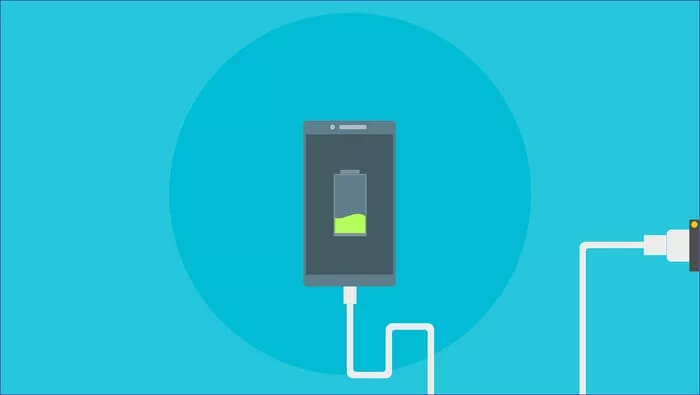
4. Попробуйте безопасный режим.
Безопасный режим на Android — отличный инструмент для самостоятельного устранения основных неполадок и выяснения причин сбоев в работе телефона. Этот режим также можно использовать для исправления ситуации, когда телефон Android зависает при загрузке. Давайте разберёмся, как это сделать.
Шаг 1: Выключите устройство, удерживая кнопку питания в течение 30 секунд или извлекая аккумулятор. Дождитесь полного выключения устройства.
Шаг 2: Теперь нажмите и удерживайте кнопку питания и дождитесь появления логотипа. После появления логотипа нажмите и удерживайте кнопку уменьшения громкости, и ваш телефон должен загрузиться в безопасном режиме.
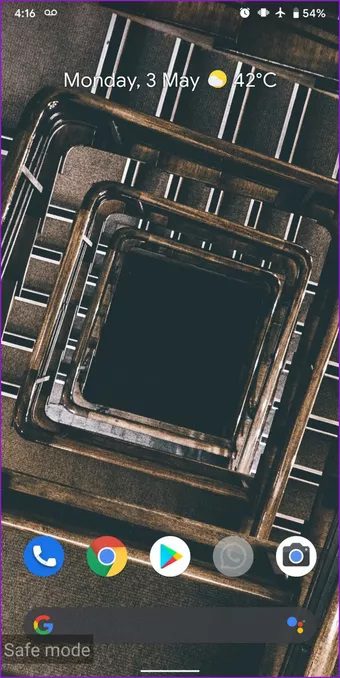
Если ваш телефон нормально загружается в безопасном режиме, проблема, скорее всего, связана с установленными сторонними приложениями. Попробуйте удалить недавно установленные приложения или игры и перезагрузить телефон. Для выхода из безопасного режима.
5. Очистить данные кэша
Телефоны Android, как правило, собирают всевозможные данные кэша, поскольку мы продолжаем использовать их каждый день. Хотя эти данные предназначены для повышения скорости работы устройств, они иногда могут быть повреждены. Поэтому, если удаление приложений не помогает, попробуйте очистить кэш телефона.
Не волнуйтесь, удаление кэшированных данных абсолютно безопасно и не приводит к потере данных. Вот как это сделать.
Шаг 1: Выключите устройство, нажав кнопку питания или извлекив аккумулятор. Дождитесь полного выключения устройства.
Шаг 2: Теперь нажмите и удерживайте кнопку питания и кнопку уменьшения громкости одновременно, пока устройство не включится.

ملاحظة: Правильная комбинация клавиш для входа в режим восстановления зависит от марки и модели вашего Android-смартфона. Поэтому, если указанная выше комбинация клавиш не работает, посетите веб-сайт производителя, чтобы узнать её точное название.
Шаг 3: В режиме восстановления с помощью кнопок регулировки громкости перейдите к пункту «Очистить раздел кэша». Затем нажмите кнопку питания, чтобы очистить кэш.
После сканирования перезагрузите телефон и проверьте, решена ли проблема.
6. Восстановление заводских настроек
Если все вышеперечисленные методы не сработали, возможно, Выполните сброс к заводским настройкам Это последний вариант. В этом случае с вашего телефона будут удалены все данные, включая приложения, учётные записи, контакты, фотографии, данные и многое другое.
Теперь есть два способа сбросить настройки Android-устройства. Один — через безопасный режим, а другой — через Режим восстановления на AndroidДавайте посмотрим, как это работает.
Сброс настроек Android через безопасный режим
Войдите в безопасный режим, выполнив действия, описанные в пункте 4. Далее описано, как очистить кэшированные данные на вашем телефоне.
Шаг 1: Откройте приложение «Настройки» на телефоне. Прокрутите вниз и выберите раздел «Система». Разверните раздел «Дополнительные параметры» и выберите раздел «Сброс».
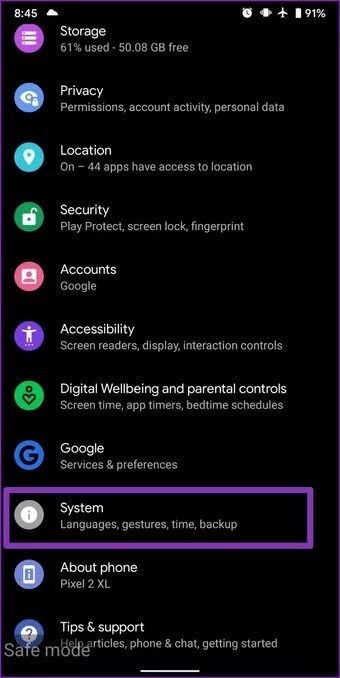
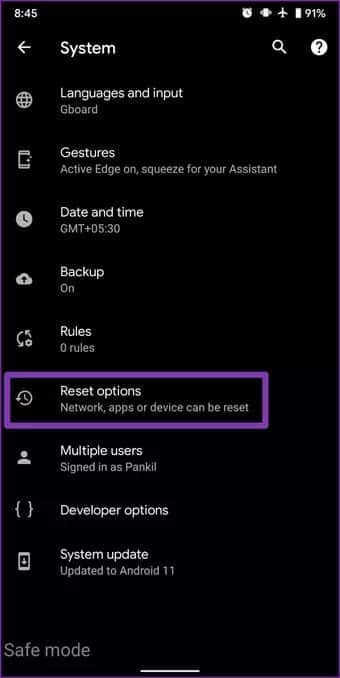
Шаг 2: Затем нажмите на опцию «Удалить все данные (сброс настроек к заводским)», а затем на кнопку «Стереть все данные», чтобы начать сброс настроек телефона.
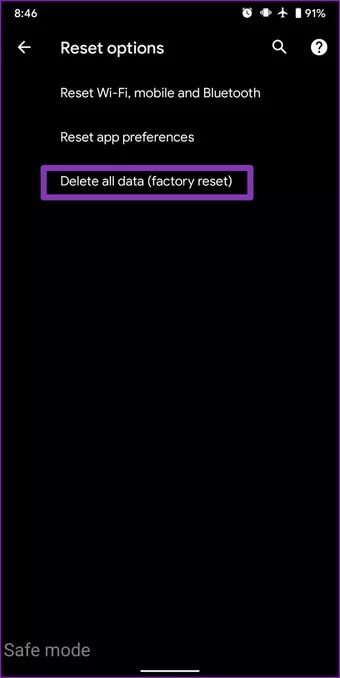
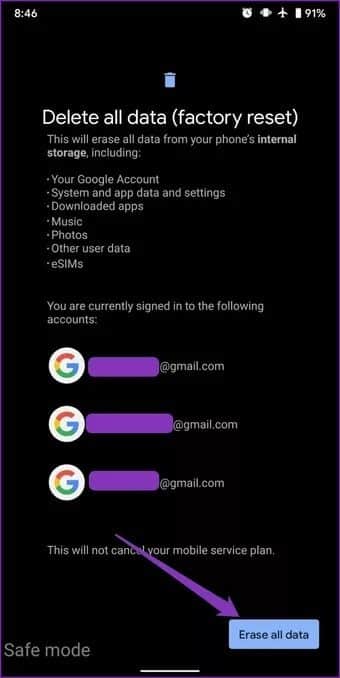
Дождитесь завершения процесса сброса настроек. Это может занять некоторое время, поэтому рекомендуется во время сброса держать телефон заряженным или подключенным к розетке.
Сброс настроек Android через режим восстановления
Шаг 1: Выключите телефон, войдите в режим восстановления, одновременно нажав кнопку питания и кнопку уменьшения громкости.
Шаг 2: В режиме восстановления прокрутите меню кнопками громкости и выберите пункт «Wipe data/factory reset». Затем нажмите кнопку питания, чтобы выполнить сброс настроек к заводским.

Дождитесь завершения процесса, и ваше устройство перезагрузится. Оно будет работать так же хорошо, как и в момент покупки.
Больше никаких простоев
Когда телефон зависает, ваши возможности по устранению неполадок существенно ограничены, поскольку вы не можете получить к нему доступ как обычно. Однако эти методы решения проблемы с Android-смартфоном, зависшим при запуске, в большинстве случаев должны решить проблему. Мы рекомендуем обратиться в авторизованный сервисный центр и передать телефон на проверку специалисту.